发布时间:2021-02-28 18:27:55
重要文件被误删该怎么办?在日常的学习或者工作当中,离不开电脑等电子设备。而在使用电脑的时候,总会遇到种种令人头疼的问题,例如:卡顿和重要文件丢失等。很少人回关注到,其实这两个问题是“相辅相成”的!因为在使用电脑的时候,经常会因为想要减轻卡顿的问题,适时的清理电脑上的文件,也就包括了重要文件的误删。所以,在接下来的内容当中,小编就来为大家分享两个方法,助您解决重要文件误删的问题,一起看下吧。
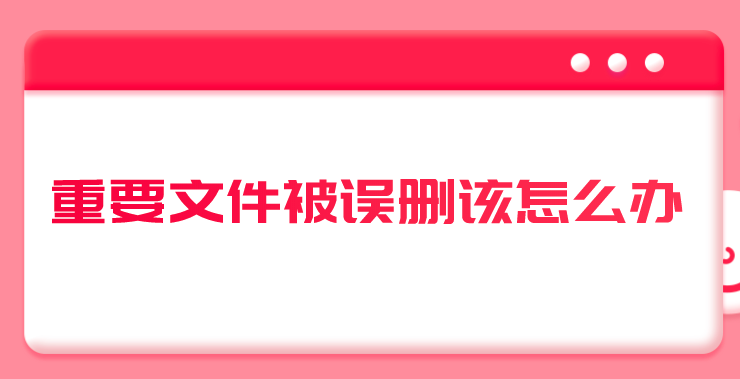
一、免费解决问题的方法
如果您被删除的重要文件体积不太大,或者说不想花费太多的钱财,可以看一下小编分享的第一种免费解决的方法。都知道,电脑的操作有一种自主防患的机制,也就是我们看到的“回收站”。当我们发现重要文件被误删了,可以打开电脑桌面上的回收站。找到之后,右击“还原”即可在原始位置查看了。
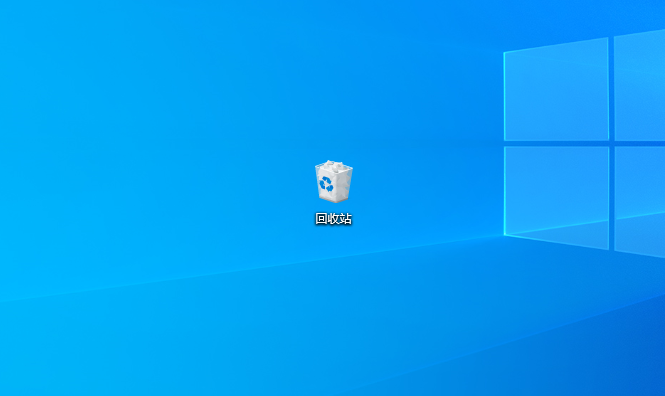
二、专业解决问题的方法
如果您被删除的重要文件体积太大了,或者说没有能够在电脑的回收站里找到,可以看一下小编分享的第二种专业解决的方法。都知道,目前互联网上能够恢复丢失文件的软件是特别多的,这也就给大家在选择上造成了很大的影响。如果您不知道选择哪一款,可以先来看下小编用的“Superrecovery”。
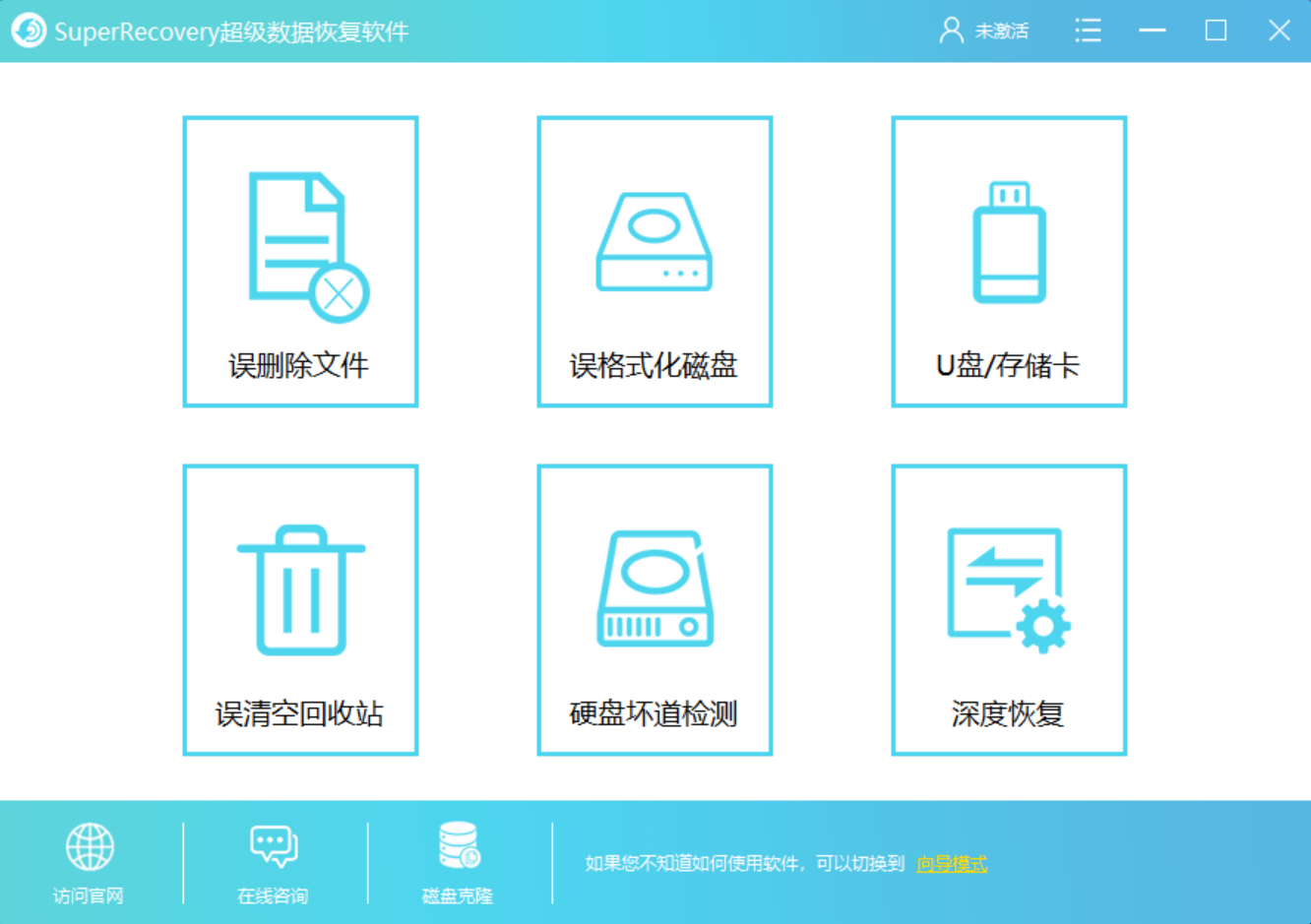
软件的操作是极其简单的!首先,我们需要从浏览器上获取这款软件,并在首界面上选择对应的恢复功能选项。一般情况下,恢复误删的重要文件,可以直接选择“误删除文件”。如果重要文件是因为格式化了某个磁盘而误删的,也可以直接选择“误格式化磁盘”。
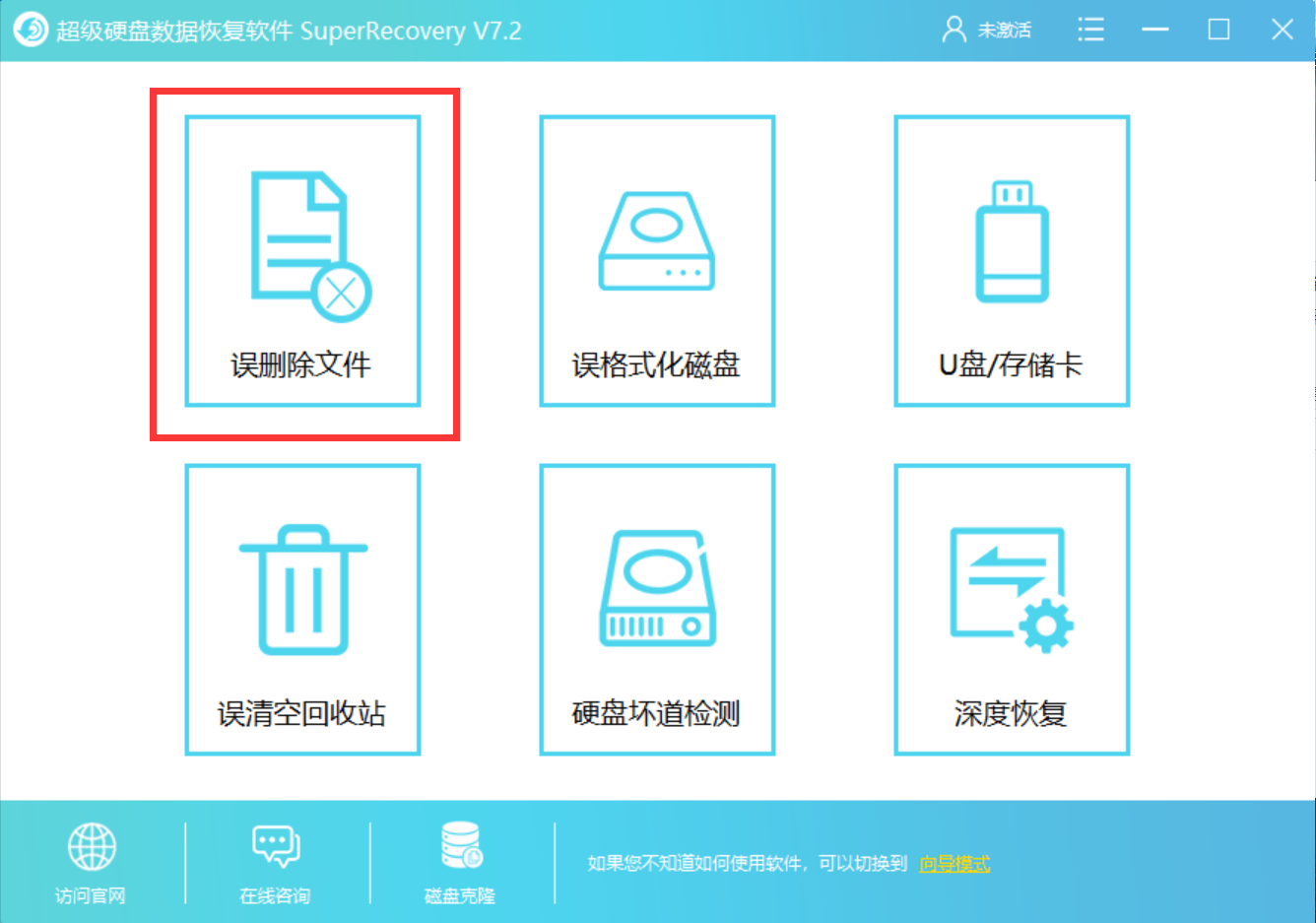
然后,选择误删文件所在的位置。举例:如果误删的文件是在移动硬盘里,那么在打开软件之前,需要先将移动硬盘连接到电脑上,并选择名称,点击“下一步”。紧接着,选择误删文件的类型。举例:如果误删的文件是Word、PDF、PPT等,那么直接选择“文档”。除此之外,Superrecovery还支持恢复视频、音频、压缩等类型的文件。
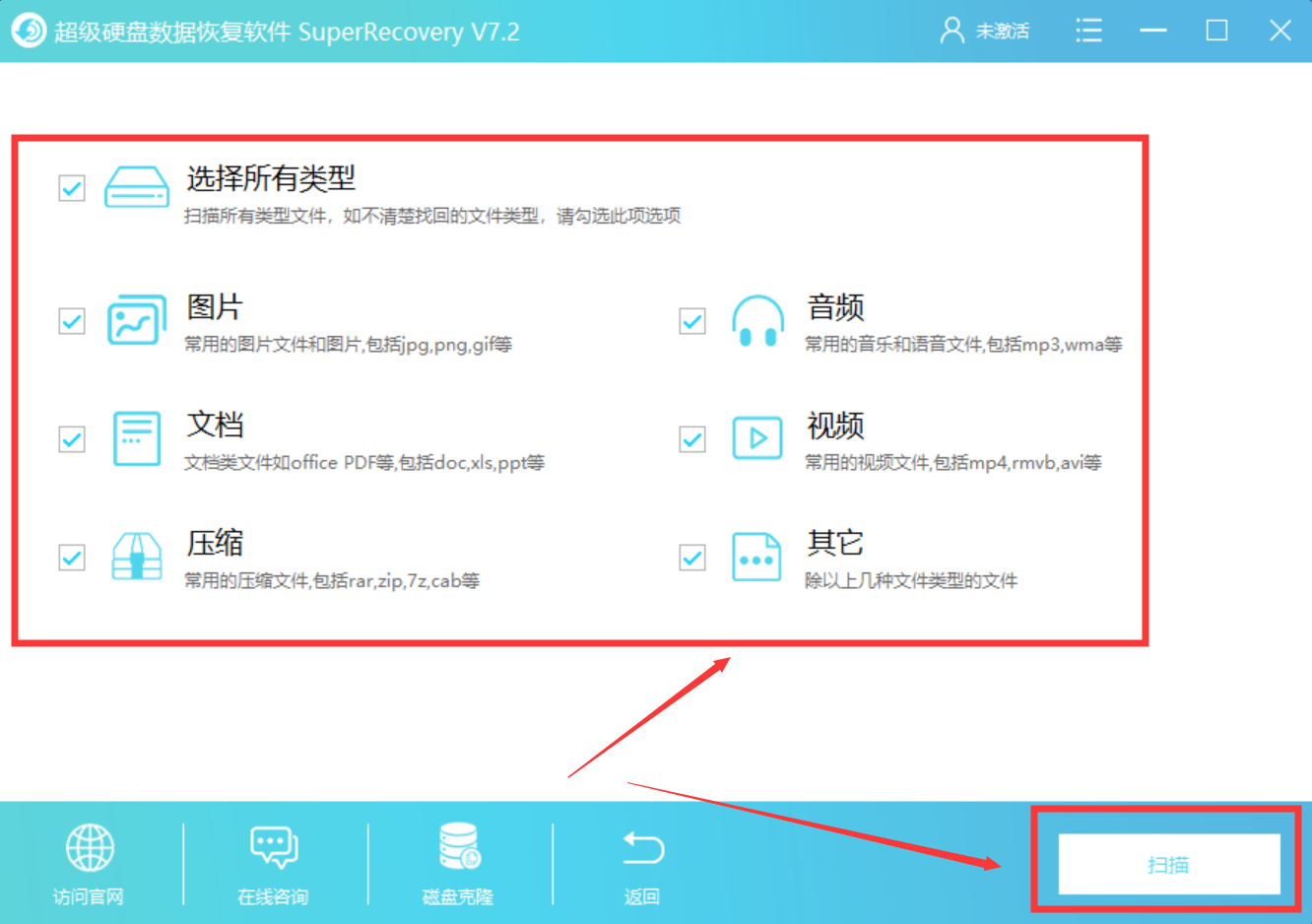
最后,选择完成之后,点击“扫描”,这里大家需要稍等一会。等待扫描完成之后,可以免费地预览一下列表及详细文件。确认找到自己误删的重要文件之后,选中并点击软件右下角“恢复”即可。如果没有扫描出来,还可以继续使用软件主界面上的“深度扫描”功能哦。
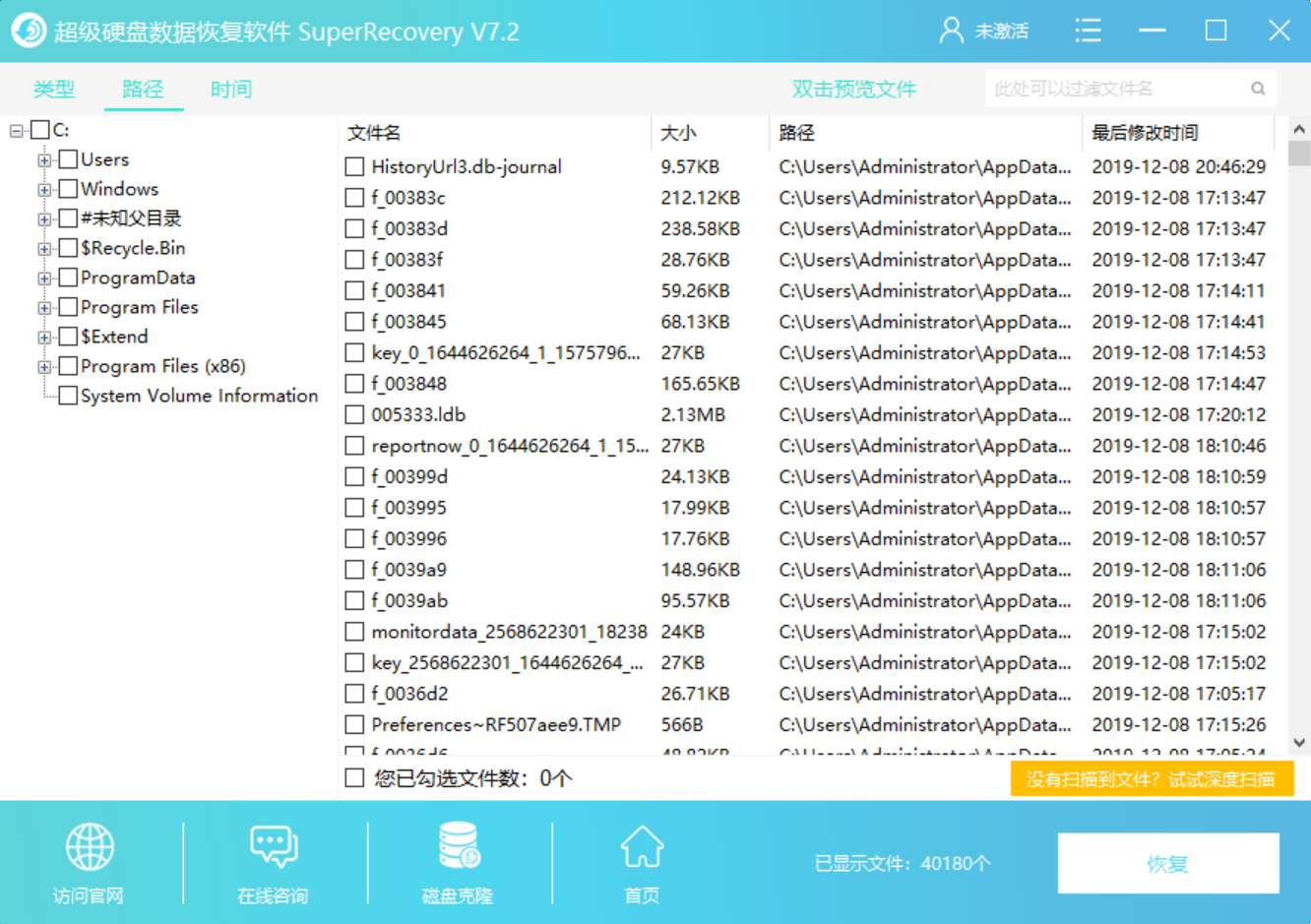
以上就是小编对于重要文件误删问题的解答了,希望能够帮助大家解决疑难。最后,分享两个注意点:首先,在选择文件位置和类型时,要尽量做到详细,这样可以节省扫描的时候。其次,在遇到重要文件被删除之后,千万要保持冷静!做好备份,才能预防类似的事情再次发生。温馨提示:如果您在使用Superrecovery这款软件的时候遇到问题,请及时与我们联系,祝您文件恢复成功。